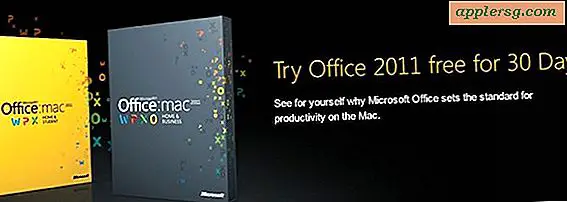Comment rétrograder iOS 9 Bêta vers iOS 8

iOS 9 peut être passionnant avec de nouvelles fonctionnalités et améliorations, mais l'exécution d'un logiciel bêta sur un iPhone ou un iPad primaire est rarement recommandée, car l'expérience n'est pas optimale pour le moment. Pour
ceux qui ont installé iOS 9 bêta seulement pour découvrir son état actuel est un peu un drain de batterie buggy, la meilleure solution est de revenir à une version stable iOS 8. Revenir à partir d'iOS 9 est assez facile à faire, bien qu'il soit un peu plus technique que votre processus de restauration iOS moyen, si vous suivez, vous serez de retour sur 8 en quelques minutes.
Pour commencer, vous aurez besoin d'un câble USB, d'un ordinateur avec la dernière version d'iTunes, et du fichier IPSW iOS 8.4 approprié pour le périphérique spécifique en cours de rétrogradation (oui, l'iOS signé fonctionne aussi).
Déclassement d'un iPhone ou d'un iPad avec iOS 9 Beta Retour à iOS 8
Vous voudrez probablement sauvegarder votre appareil iOS avant de commencer ce processus, sinon vous risquez de perdre les données que vous jugez importantes. Cependant, vous ne pouvez pas restaurer un iOS 9 sur iOS 8, alors gardez cela à l'esprit.
- Sur le périphérique iOS 9, ouvrez Paramètres et accédez à iCloud, puis désactivez l'option "Rechercher mon iPhone", puis désactivez l'iPhone, l'iPad ou l'iPod touch en maintenant le bouton d'alimentation enfoncé.
- Lancez iTunes et connectez l'iPhone, l'iPad, l'iPod touch à l'ordinateur à l'aide du câble USB, puis maintenez immédiatement le bouton Marche / Arrêt enfoncé pendant 10 secondes, puis relâchez le bouton d'alimentation tout en maintenant le bouton Accueil enfoncé
- Lorsqu'un message apparaît dans iTunes indiquant qu'un périphérique en mode de récupération a été détecté, vous êtes en mode DFU et le matériel est prêt à être déclassé
- Dans iTunes, sélectionnez l'appareil sous l'onglet "Résumé", recherchez le bouton "Restaurer" - sur un Mac, OPTION cliquez sur ce bouton, sur un PC Windows, cliquez sur ce bouton MAJ, puis naviguez vers le fichier iOS 8 IPSW que vous avez téléchargé plus tôt
- Laissez le processus de rétrogradation terminé, lorsque l'iPhone, l'iPad ou l'iPod touch redémarrera dans une nouvelle installation iOS 8. À ce stade, vous pouvez passer par le processus d'installation standard et restaurer à partir d'une sauvegarde iCloud ou iTunes, ou le configurer comme Nouveau

Pour les inconnus, cela fonctionne parce que l'iPhone ou l'iPad est placé en mode DFU, ce qui signifie «Device Firmware Update mode», un état matériel spécial qui permet la rétrogradation et la mise à jour des versions iOS vers le firmware pris en charge. Notez que le mode DFU n'est pas toujours requis pour rétrograder le logiciel iOS, et que les précédentes versions bêta d'iOS (allant de 8 à 7) peuvent être effectuées avec une simple restauration IPSW. Néanmoins, BGR recommande d'utiliser le mode DFU. a très bien fonctionné.
Maintenant que vous êtes de retour sur une version stable d'iOS, si vous voulez utiliser d'autres versions d'iOS 9, la meilleure chose à faire est d'attendre que le programme bêta public iOS lance des versions plus stables ou, mieux encore, est d'attendre simplement la version finale pour en profiter sur l'iPhone ou l'iPad.